Excel 2016 (Bahasa Indonesia) -
Memeriksa Ejaan

Excel 2016 (Bahasa Indonesia)
Memeriksa Ejaan


/en/tr_id-excel-2016/menggunakan-find-replace/content/
Sebelum berbagi buku kerja, Anda tentunya ingin memastikan tidak ada kesalahan ejaan. Untungnya, Excel memiliki alat Periksa Ejaan yang dapat Anda gunakan untuk memastikan semua kata dalam buku kerja Anda dieja dengan benar.
Jika Anda telah menggunakan fitur Spell Check di Microsoft Word, harap disadari bahwa alat Spell Check di Excel hanya membantu sementara, tidak bersifat powerfull. Sebagai contoh, tidak akan memeriksa masalah tata bahasa atau memeriksa ejaan saat Anda mengetik.
Opsional: Unduhlah workbook praktek kita.
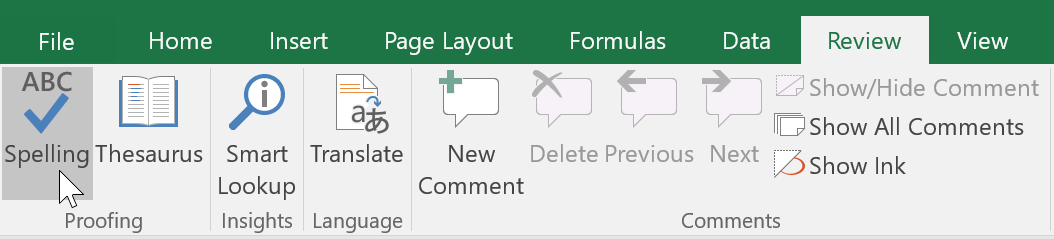
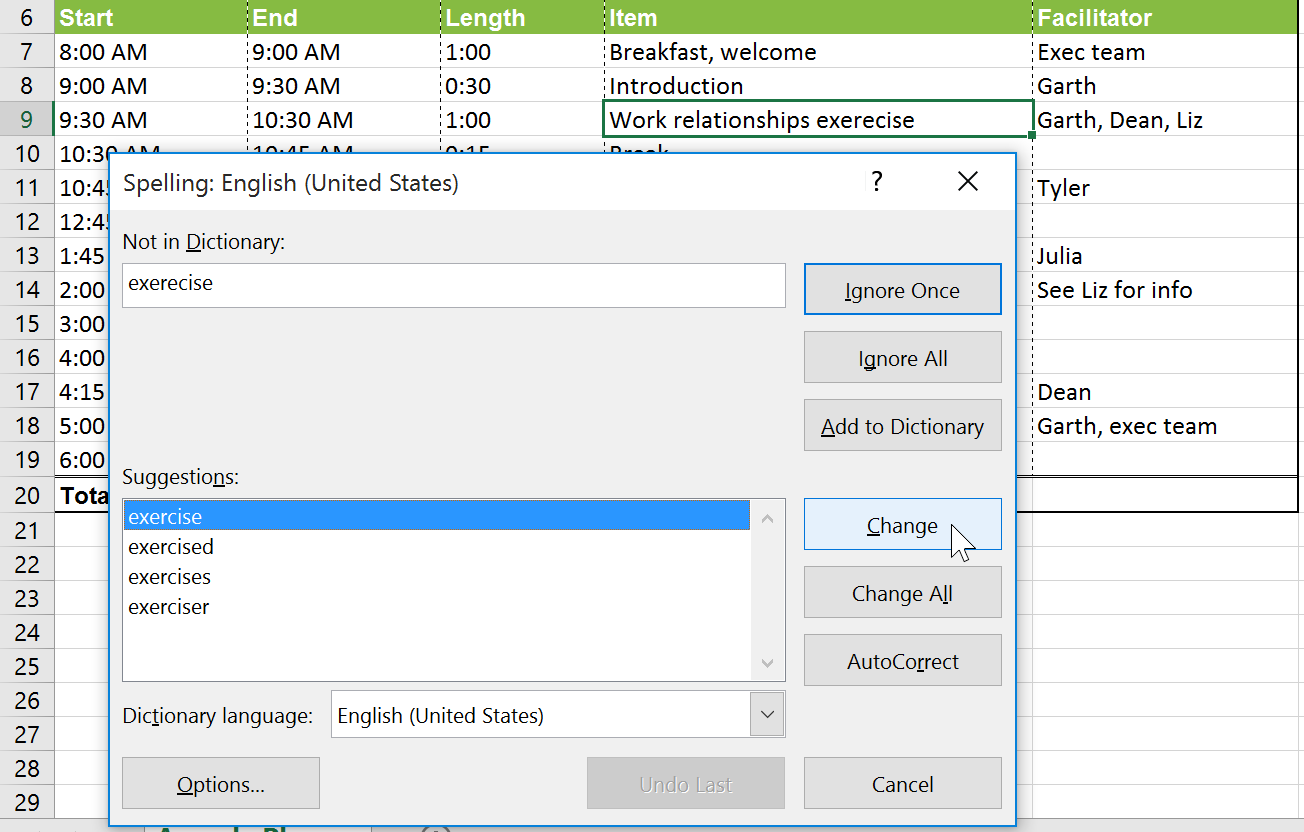
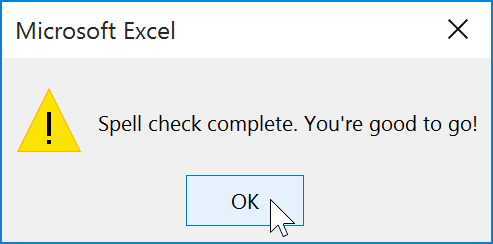
Jika tidak ada saran yang tepat, Anda juga dapat memasukkan ejaan yang benar secara manual.
Spell Check tidak selalu benar. Kadang-kadang akan menandai juga kata-kata tertentu sebagai yang salah, meskipun sebenarnya dieja dengan benar. Hal ini sering terjadi pada nama, yang mungkin tidak ada dalam kamus. Anda dapat memilih untuk tidak mengubah ejaan "salah" menggunakan salah satu dari tiga pilihan berikut:
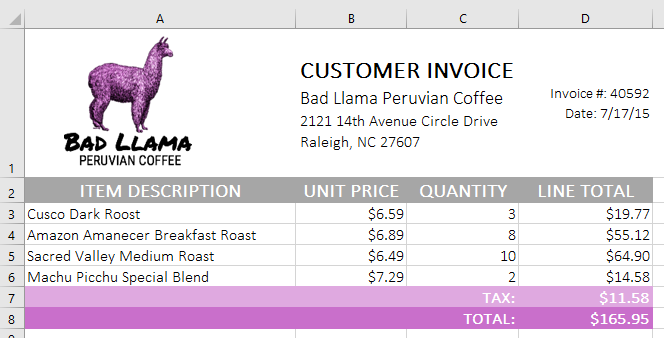
/en/tr_id-excel-2016/layout-halaman-dan-pencetakan/content/